-
![]() Windows向けデータ復旧
Windows向けデータ復旧
- Data Recovery Wizard Free購入ダウンロード
- Data Recovery Wizard Pro 購入ダウンロード
- Data Recovery Wizard WinPE購入ダウンロード
- Partition Recovery購入ダウンロード
- Email Recovery Wizard購入ダウンロード
- おまかせデータ復旧サービス
概要:
WMVビデオは、「.wmv」ファイル拡張子の削除、コーデックの削除、互換性のないオーディオまたはビデオドライバなどを含む様々な理由で再生に失敗します。ビデオ修復ツールを使用して破損したWMVビデオファイルを修復する方法については、この記事をお読みください。
ユーザーケース:削除されたビデオファイルをハードディスクから取得した後、windows media playerで再生しようとしましたが、開きませんでした。ファイルが同じサイズで復元されたため、最初は混乱しましたが、すぐにインデックス/ヘッダーの不具合が原因でした。誰かが私のwmvファイルを修正するのを手伝ってもらえますか?
Windows Media Video(WMV)は、Windowsオペレーティングシステム用に特別に設計された有名なビデオ圧縮フォーマットです。しかし、WMVファイルを再生すると、ユーザーはしばしばいくつかの問題に遭遇します。
Windows Media Playerが何らかの原因(拡張子.wmvの削除、コーデックの削除、オーディオ/ビデオドライバの非互換性など)でWMVファイルを再生できないことがあります。この場合、.wmvファイルを正常に再生する前に修復する必要があります。
ここでは、最も一般的な問題に対処し、迅速に破損したWMVビデオファイルを修復する方法を説明します。
ビデオはエンコードされたデータで構成されており、ビデオプレーヤーが理解できるように正しく保存されている必要があります。動画が破損すると、動画を構成するデータが変更されたり、構造が正しくなくなったりするため、動画プレーヤーがファイルを読み取ることができなくなります。
以下は、動画が破損する最も一般的な原因です:
WMV動画ファイルが破損する原因が分かったので、次は破損したWMV動画ファイルを修復する方法を説明します。EaseUSのオンラインビデオ修復ツールが最適です。
ブラウザで無料で利用できるこのオンラインビデオ修復ツールは、優れた互換性と優れた修復機能を備えています。
このオンラインツールは、マルウェアやウイルス攻撃、録画中のバッテリーの故障やその他の要因などの様々な理由で破損したビデオを修復します。このソフトウェアを使用するために追加の学習は必要ありませんので、初心者もベテランも簡単に使用することができます。
カメラ、ビデオカメラ、Android携帯、iOSデバイス、SDカードなど様々なデバイスからビデオを修復することができます。ビデオが破損している場合、このオンラインツールはそれを正常な状態に修復することができます。
EaseUSオンラインビデオ修復ツールの機能を紹介します:
破損したWMVビデオファイルを修復する手順:
ステップ1. EaseUS のオンライン動画修復サイトに移動します。「ビデオのアップロード」をクリックするか、直接ドラッグして、破損したMP4/MOV/AVI/MKV/3GP/FLV/MKV/WMV動画ファイルを追加します。

ステップ2. メールアドレスを入力し、「修復を開始します」をクリックして修復プロセスを開始します。入力したメールアドレスが有効であることを確認する必要があります。

ステップ3. 修復プロセスが終了するのをじっくり待ちます。メールで受け取ったリンクを通じて再度アクセスできます。

ステップ4. EaseUSからのメールが届きます。メールには抽出コードが記載されます。「ビデオをダウンロードする」をクリックし、コードを入力します。「わかりました」をクリックして修復したビデオを受け取ります。

オンラインツールには多くの制限があります(一度に複数のファイルをアップロードできないなど)。破損したWMV動画を修復するには、動画修復ソフトをダウンロードしたほうが便利で、EaseUS Fixoビデオ修復を強くお勧めします。これはプロな動画修復ソフトで、下のボタンをクリックして試すことができます:
それは、様々なデバイスからのビデオ破損問題のほとんどを解決します。以下はその他の機能の一部です:
このユーザーフレンドリーなツールを使用して破損したwmvファイルを修復するには、以下の詳細な手順を参照してください:
ステップ1.「ビデオの修復」で「ビデオの追加」を選択し、修復するビデオを追加します。

ステップ2.追加されたら、「すべてを修復」を選択して修復処理を開始します。ビデオのサイズや損傷の程度によって、しばらく時間がかかります。

ステップ3.修復完了後にプレビューやダウンロードが可能です。

tips:クイック修復に失敗したときは、高度な修復を試用してください。高度な修復で、修復したビデオのサンプルビデオを選択して、修復の可能性を高めます。
サンプルビデオ:同じ端末で撮ったビデオや、同じサイトからダウンロードしたビデオなど、修復したいビデオと同じフォーマットを持っているビデオです。

オンラインビデオフォーマットコンバータをお探しなら、Zamzarをお勧めします。これは、ファイルの種類の広い範囲をサポートしている最高の無料のファイルコンバータです。使い方は簡単で、オンラインでファイルを変換するためにソフトウェアをダウンロードする必要はありません。Zamzarは、任意のオペレーティングシステム(Windows、Linux、Mac)と互換性があり、実行するだけでブラウザを必要とします。
ステップ1.まず、「ZamZar」を開き、「Choose Files」をクリックして変換したいWMVファイルを選択します。
ステップ2.「Convert To」で変換の目標の形式を選択します。
ステップ3.最後に、「Convert Now」をタップして、WMVファイルを別の形式に変換します。
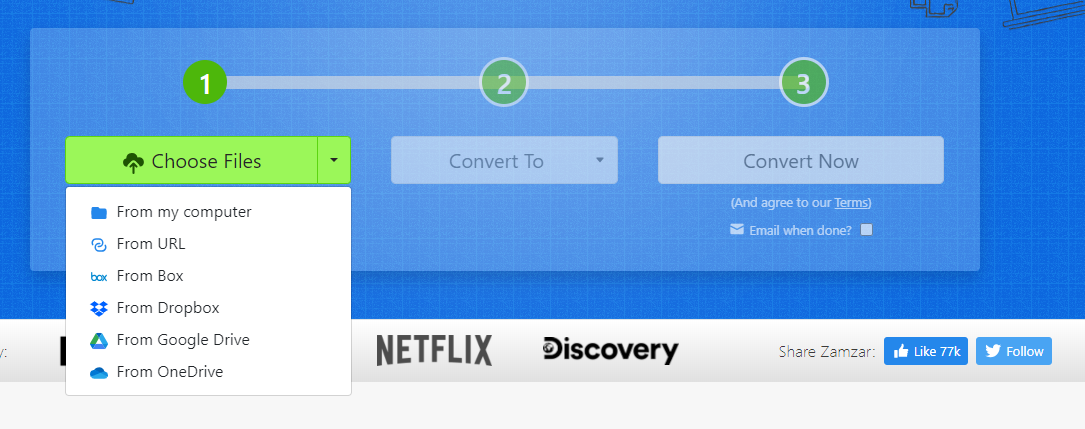
動画の破損を防ぐには、いくつかの対策があります。例えば:
WMVビデオが正しく再生されない原因はいくつかありますが、その多くはファイルの破損によるものではなく、簡単に修復できるものです。データの破損を防ぐための予防措置は非常に重要です。しかし、ビデオファイルが破損している場合は、フォーマット変換または専門的な修復ツールを使用することが最良の選択肢です。
幸いなことに、EaseUSオンラインビデオ修復ツールとEaseUS Fixoビデオ修復は、破損したファイルを修復するための使いやすいオプションを提供しています。